Im Folgenden wird eine Schritt-für-Schritt-Anleitung für die Assistenten geführte Einrichtung eines iPhones für die Nutzung von Mail, Kontakten und Kalendern über die Standardprotokolle IMAP, CardDAV und CalDAV gegeben. Die Einrichtung für die Nutzung von Active Sync beschreibt der Artikel „iPhone und Kerio Connect ActiveSync einrichten“.
iPhone und Kerio Connect – Einrichten IMAP, CardDAV und CalDAV weiterlesen
Kerio Connect 8.5.3 stellt Kompatibilität zu El Capitan her
Mit dem am 14. Oktober 2015 erschienenem Update stellt Kerio die Kompatibilität zu mehreren Neuerungen her: El Capitan (OS X 10.11), iOS 9 und Microsoft Office (Windows Kerio Offline Connector – KOFF) 2016.
Eine erste Prüfung für El Capitan ergab, dass die Warnung, Safari 9 würde nicht unterstützt, verschwunden ist. Ebenso funktioniert wieder das Integrationstool, das vorher mit einer Fehlermeldung abbrach.
Ebenso sind die öffentlichen Ordner im Adressbuch wieder zum Leben erwacht. Falls es nicht auf Anhieb funktioniert, kann man den Adressbuch-Account mit dem Assistenten neu einrichten. Nach dem Ende der Neusynchronisation, sollten alle Adressen wieder sichtbar sein.
Die kompletten Releasenotes gibt es bei Kerio auf Englisch.
El Capitan (OS X 10.11) und Kerio Connect und anderen Mailservern
Wenige Tage nach dem Update von OS X auf „El Capitan“ zeichnen sich einige Probleme ab. Unmittelbar nach dem Update klagen viele Anwender, dass die Mailserverkonfiguration nicht mehr funktioniert. Mails können nicht empfangen oder versendet werden, in manchen Fällen auch beides. Das lässt sich rasch beheben, indem man den Mailaccount neu konfiguriert. Beobachtet wurde das Phänomen mit diversen IMAP-Accounts sowohl zu Kerio Connect Servern als auch zu 1&1-Servern.
Gravierender ist jedoch ein Problem mit öffentlichen Kontakten und Apples Adressbuch. Die Kontakte werden nicht angezeigt und die Neukonfiguration scheitert. Auch die manuelle Einrichtung des Accounts entsprechend der Anleitung in der Kerio Knowledge Base führt zu keinem Ergebnis.
Wir können lediglich ein alternatives Programm zu Apples Kontakten empfehlen: BusyContacts von BusyMac. Eine Demoversion kann man vom Hersteller laden, das Programm selbst gibt es aber auch in Apples Appstore.
Wie ändert man den Windows 10 Produktschlüssel?
Installiert man Windows 10 mit dem generischen Produktschlüssel (Product Key), so steht man nach wenigen Tagen der Nutzung vor der Aufgabe, Windows mit einem geänderten Produktschlüssel zu aktivieren. Dies trifft sowohl beim Upgrade von einer früheren Windowsversion als auch bei einem Cleaninstall auf, im vorliegenden Fall handelt es sich um Windows 10 Enterprise.
Leider funktioniert das Fenster mit der Aktivierung nicht (kann sich mit kommenden Updates ändern), so dass man keinen neuen Produktschlüssel eingeben kann.
Abhilfe schafft ein Befehl, den man auf der Kommandozeile eingibt. Dazu gibt man im Suchfeld „cmd“ ein und klickt mit der rechten Maustaste auf das erste Suchergebnis, im Kontextmenü wählt man dann „Als Administrator ausführen“ (siehe Bild)
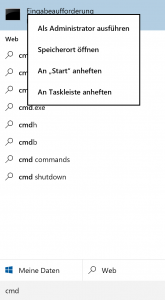
In die Kommandozeile gibt man
slmgr.vbs /ipk 11111-11111-11111-11111-11111
gefolgt von der Eingabetaste (Enter) ein. Natürlich muss in obiger Zeile 11111-… durch den richtigen Produktschlüssel ersetzt werden. Der Erfolgt zeigt sich in einem Popup-Fenster, dass die Änderung des Schlüssels bestätigt. Die Aktivierung kann man dann im gleichen Fenster durchführen:
slmgr.vbs /ato
Auch hier wird der Erfolg in einem Popup-Fenster quittiert.
Diese Vorgehensweise funktioniert übrigens auch mit Windows 7, 8 und 8.1.
Kerio Connect 8.5.1
Seit 22. Juni 2015 liefert Kerio das erste Bugfix für die neue Version 8.5 aus. Neben der Unterstützung für Java 8 in den Modulen Volltext und Instant Message, gibt es auch die neue Möglichkeit, in der Mailserver.cfg bestimmte mobile Geräte zu sperren (EAS 14 Blacklist). Außerdem wurde ein Fehler behoben, der bei der Kontakt-Synchronisation via Exchange ActiveSync auftreten konnte. Die komplette Liste der Änderungen finden Sie in der Release history.
Was bringt Kerio Connect 8.5?
Mit dem am 19.5.15 erschienenem Update auf Kerio Connect 8.5 hat der Hersteller gravierende Änderungen eingeführt. Die wichtigste ist die Unterstützung für Version 14.1 des Exchange Active Sync (EAS):
- Active Sync Account Setup für Outlook 2013, damit ist keine Kerio Software auf dem Client mehr notwendig.
- Sichtbarkeit von Weiterleitungs- und Antwortflags (→ bzw. ⤺) sowohl auf dem mobilen Gerät als auch im Mailclient auf dem Computer.
- Synchronisation von Notizen über EAS (ging vorher nur über IMAP)
- Sichtbarkeit von Frei/Gebucht-Zeiten bei der Erstellung eines Termins.
- Bessere Performance im Outlook durch den Entfall des KOFF.
- Das Outlook Benutzerinterface hat keine Kerio spezifischen Dialoge mehr, d.h., alle Einstellungen sind über Outlook native Controls erreichbar.
Wichtig: Die Synchronisation öffentlicher Ordner oder freigegebener Ordner ist in Outlook durch eine Limitierung des Protokolls nicht mehr möglich! Dies betrifft Mailordner und Adressen, öffentliche Kalender sind im Zugriff. Von iOS-Geräten sind öffentliche Adressbücher und Kalender ebenfalls synchronisierbar.
Anmerkung: Kerio empfiehlt, damit die neuen Möglichkeiten von EAS 14.1 genutzt werden können, den Account auf dem Mobilgeräte neu einzurichten. Beim Autor funktionierte es allerdings auch ohne Neueinrichtung (iPhone 6 mit iOS 8.3).
[Edit] Nach etlichen Serverupdates ist der Blick ins Errorlog zu empfehlen. Die mobilen Geräte, die dort regelmäßig für Fehlereinträge sorgen, bei denen ist ein Neueinrichten des Kontos angeraten:
[30/Jul/2015 08:06:15] ASyncAirSyncHelpers.cpp: Unable to parse request from mobile device. Unable to get folder ID for class: N/A. [User: xxxxxxxxx@domain.de, Device: (SAMSUNG135531xxxx19xxxx, SAMSUNGGTI9100, SAMSUNG-GT-I9100/100.20303), IP address: xx.186.0.12]
[30/Jul/2015 08:06:18] ASyncIds.cpp: Folder ID „“ is in incompatible format. [User: xxxxxxxxx@domain.de, Device: (SAMSUNG135531xxxx19xxxx, SAMSUNGGTI9100, SAMSUNG-GT-I9100/100.20303), IP address: xx.186.0.12]
[/Edit 30.07.2015]
Außerdem wurde die Kerio Connect Client genannte Weboberfläche weiter verbessert:
- Erstellen von Mailfiltern direkt über das Kontextmenü.
- Der Klick auf den Absendernamen erlaubt das direkte Erstellen von Kontakten.
- Unterstützung von Reisezeiten bei der Terminplanung.
Weitere Änderungen, wie die anpassbare Oberfläche sind in den Releasenotes beschrieben.
Auch die Sicherheit wurde weiter verbessert, so wurde das unsichere SSLv3 abgeschaltet, OpenSSL wurde aktualisiert u.v.a.m.
Der Support für Entourage 2004 / 2008 ist mit dieser Version eingestellt. Das heißt, der Kontentyp „Exchange“ wird nicht mehr unterstützt. Kunden, die diesen Client noch einsetzen müssen entweder auf Outlook, die Apple Programme Mail/Kalender/Kontakte umsteigen, oder den Kontentyp IMAP verwenden, der dann allerdings keine Kalender und Kontakte synchronisiert.
Angekündigt wurde außerdem das Auslaufen der Unterstützung folgender Merkmale (End of live) mit dem nächsten Hauptrelease Ende 2015:
- Kerio Webmail (die „alte“ Oberfläche)
- Unterstützung für Outlook 2003
- Kompatibilität zum Internet Explorer 8/9 (Windows XP und Terminalserver 2003 sind davon betroffen)
VHD Datei in Parallels Desktop verwenden
Für Microsofts Hyper-V existieren ebenso wie für VMWare im Internet ungezählte vorkonfigurierte virtuelle Maschinen (VM). Leider ist das Angebot für Parallels Desktop deutlich eingeschränkter. Um eine vorhandene Festplattendatei für Hyper-V vom Typ VHD in eine vom Typ HDD für Parallels Desktop 10 zu konvertieren, muss man leider das Terminal bemühen, da die entsprechende Applikation unter Yosemite (10.10) nicht mehr läuft:
- Wir setzen voraus, dass die VHD-Datei im Downloadordner des angemeldeten Benutzers liegt (~/Downloads/meine-Hyper-V.vhd)
- Man öffne ein Terminalfenster (/Programme/Dienstprogramme/Terminal.app)
- Mit
/Applications/Parallels\ Desktop.App/Contents/MacOS/prl_convert ~/Downloads/meine-Hyper-V.vhdwird die Konvertierung gestartet.
Handelt es sich bei der VM um ein Linux, kann es passieren, dass das Tool das installierte Betriebssystem nicht erkennt und die Konvertierung verweigert. Dann fügt man obigem Befehl noch ein --allow-no-os an:
/Applications/Parallels\ Desktop.App/Contents/MacOS/prl_convert ~/Downloads/meine-Hyper-V.vhd --allow-no-os
Die konvertierte Festplattendatei befindet sich nun unter ~/Dokumente/Parallels. Jetzt kann man in Parallels Desktop eine neue VM anlegen und dieses Festplattenabbild zuordnen.
Hilfe für das Konvertierungsprogramm bekommt am (auf englisch), wenn man im Terminalfenster den Befehl /Applications/Parallels\ Desktop.App/Contents/MacOS/prl_convert -h eingibt.
Diese Beschreibung trifft für Parallels Desktop 9 und 10 zu.
OS X Server und Windows Clients – Verbindungsprobleme beheben
Nach dem Update eines Macs auf Yosemite (OS X 10.10) kann es vorkommen, dass einige PC unter Windows keinen Zugriff auf den Server mehr haben. Die Fehlermeldung bei der Anmeldung am Windows-PC lautet dann „Login fehlgeschlagen: Unbekannter Benutzername oder Passwort falsch“. Im Systemprotokoll des Macs finden sich dann Einträge wie „digest-request: od failed with 2 proto=ntlmv1-with-v2-session“.
Ursache ist eine zu lasche Sicherheitseinstellung des Windows Clients, der eine zu geringe Verschlüsselung für die Anmeldung einsetzt, was der Mac nicht akzeptiert.
Abhilfe schafft das Umstellen der LAN Manager-Authentifizierungsebene. Dazu klickt man auf „Start“ und gibt in das Suchfeld „Lokale Sicherheitsrichtlinie“ ein und wählt das gefundene Programm aus:
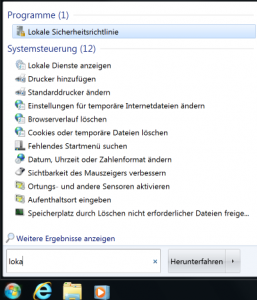
Unter „Lokale Richtlinien“ – „Sicherheitsoptionen“ wählt man im rechten Fenster unter „Netzwerksicherheit: LAN Manager-Authentifizierungsebene“ mit Doppelklick aus:
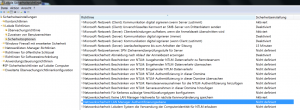
Im dann aufgehenden Fenster stellt man im Klappmenü auf „Nur NTLMv2-Antworten senden“ um und schließt das Fenster mit „OK“:
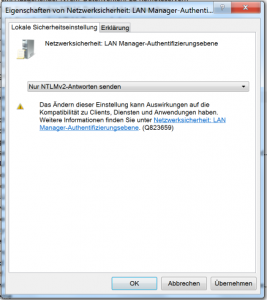
Damit dies sofort wirksam wird, kann man in der Eingabeaufforderung „gpupdate“ eingeben, ein Neustart des Rechners oder ein wenig Geduld reichen aber auch.
Es ist nicht ausgeschlossen, dass die beschriebene Verfahrensweise auch bei anderen Windowsversionen hilft.
Kerio Connect und das Upgrade auf Yosemite (10.10)
Ist Kerio Connect auf einem Mac mit einer früheren OS X Version im Standardpfad (/usr/local/kerio/mailserver/store) installiert, dauert das Upgrade auf Yosemite eventuell sehr lange (in Abhängigkeit von der Größe des Mailstores). Der OS X Installer bewegt die gesamten Daten in einen temporären Pfad und nach Abschluss der Installation wieder zurück. Laut Kerio soll es bei unzureichendem Plattenplatz auch schon zu Datenverlust gekommen sein.
Es wird daher empfohlen, die Daten vor dem Upgrade auf ein anderes Volume zu verschieben.
Kerio Connect 8.4.2 mit Sophos Live Protection
Heute wurde der Download von Kerio Connect 8.4.2 durch den Hersteller bereitgestellt. Aus den Releasenotes geht hervor, dass die Unterstützung Sophos Live Protection implementiert wurde. Außerdem Zeitzonenupdates und eine verbesserte Stabilität, wenn Apple Mail via Exchangeaccount auf den Server zugreift.
Worum handelt es sich also bei Sophos Live Protection?
Da die Bedrohungen immer schneller zunehmen und variieren, hat auch Sophos ein Netzwerk eingerichtet, um gewissermaßen durch Schwarmintelligenz zu schnelleren Ergebnissen bei der Prüfung potenziell gefährlicher Mailanhänge zu kommen. Es wird quasi in Echtzeit geschaut, ob der Anhang gefährlich ist. Damit wird die Reaktionszeit deutlich herab gesetzt, da nicht erst Virensignaturen installiert werden müssen. Details zu Sophos Live Protection findet man beim Hersteller.
Was muss der Admin tun, um Sophos Live Protection zu aktivieren? Das Update installieren, danach die Option aktivieren:
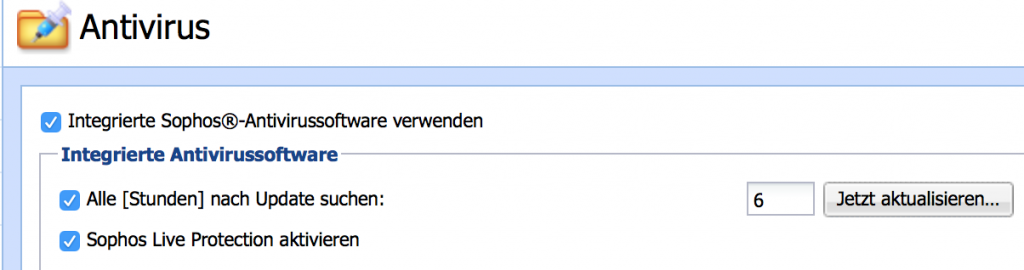
Eine Bemerkung zum Thema Datensicherheit: Da verdächtige Dateianhänge im Hintergrund automatisch zu Sophos hochgeladen werden, heißt das auch, dass Daten dorthin geschickt werden könnten, die keine Viren enthalten, so dass eventuell vertrauliche Daten bei Sophos landen. Allerdings gehören vertrauliche Daten auch nicht unverschlüsselt in den Anhang von Mails. Oder verschicken Sie Ihre Kontozugangsdaten per Postkarte?
Fazit: Ein kleines Update, das einen Zugewinn an Sicherheit für die Mailempfänger verspricht.